软件介绍
HyperSnap专业版是一款由Hyperionics公司开发的功能强大、易于使用的的屏幕捕捉软件。它提供了多种屏幕捕捉功能,包括全屏幕捕捉、窗口捕捉、区域捕捉、滚动窗口捕捉等,可以满足用户在不同场景下的捕捉需求。同时,软件还提供了多种高级功能和快捷键操作,可以让用户更快捷地进行屏幕捕捉操作。
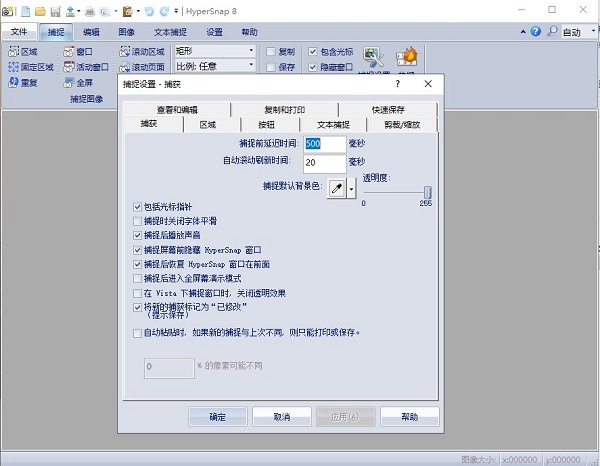
除了基本的屏幕捕捉功能外,HyperSnap专业版还具有许多高级功能。比如,用户可以通过软件自带的图像编辑器对捕捉到的图像进行编辑、裁剪、标注等操作;还可以将捕捉到的图像直接导出为多种格式,如BMP、JPG、PNG、GIF等,方便用户在其他应用程序中使用。
软件特色
1、全新的界面,使用Ribbon菜单模式,使用户操作更加方便。
2、更加强大的HyperSnap绘图编辑器,所有的图像形状都能保存为单独的对象并对其操作。
3、全新的图形编辑器,不同类型的图形标注,需要时,还可以直接绘制图像。
4、全新的HyperSnap文件格式。dhs,可以保留定制的形状为单独的对象以后使用。
5、支持图像的透明度,可完全或部分透明。
6、更丰富的颜色选择器,标准的调色板颜色,集成RGB HSL颜色代码。
7、可选的缩略图列表,点击缩略图,可对图片进行编辑。
8、图像可以保存为PDF文件,能够创建、打开PDF文件。
9、区域捕获功能增强,可以选择预先定义或用户自定义的长宽比例捕捉区域。
10、支持火狐4和新的Firefox插件捕捉整个页面等许多更小的改进。
软件亮点
1、截取任何区域、窗口、按钮
2、可以在任何桌面捕捉图像,包括虚拟机桌面, 同时支持捕捉区域与上次捕捉区域大小一致。
3、可以捕捉活动窗口,扩展活动窗口,还可以捕捉无边框窗口等窗口截图。
4、按钮捕捉--专业的技术写手的理想选择,适合那些需要大量捕捉记录按钮的专业技术文档。
5、支持视频截图、连续截图
6、支持抓取视频、DVD 屏幕图像 、DirectX, 3Dfx Glide全屏游戏截图等。
7、支持图像的连续截取,截取后的图像显示在窗口工作区,可通过窗口缩略图视图逐一查看。
8、多种方式截图,非矩形窗口截取图像
9、可以自由定义截图区域的形状大小,可以是椭圆形,圆形或是徒手圈出截图区域形状大小,同时在[图像编辑]功能,将图像做成更多效果。
10、支持将图像保存为多种格式,并可以支持图像格式转换
11、截取编辑过的图像可以以20多种图形格式保存(包括:BMP, GIF, JPEG, TIFF, PCX 等)并阅览,同时还可以将图像格式转换为其他需要的格式。
12、文字捕捉功能,TextSnap?功能,几乎能在屏幕上的任何地方捕捉可编辑文本。也可以捕捉粘贴到MS Excel制表符分隔的数据。在Windows XP?运行时扩展窗口捕获功能。捕捉前,可以调整大小的窗口大于屏幕,仅一步,不用滚动窗口即可完成操作。
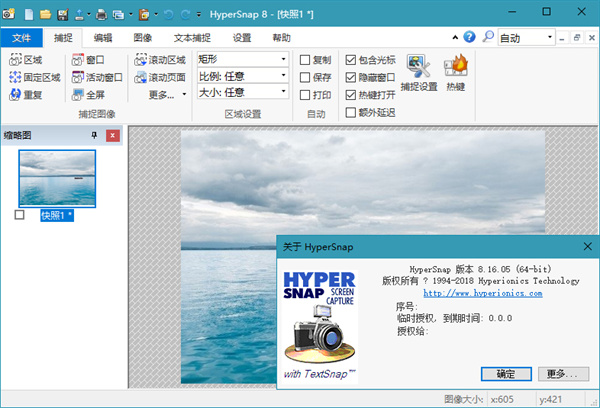
HyperSnap专业版功能
【超强捕捉屏幕、截图功能】
截取任何区域、窗口、按钮
可以在任何桌面捕捉图像,包括虚拟机桌面, 同时支持捕捉区域与上次捕捉区域大小一致。
可以捕捉活动窗口,扩展活动窗口,还可以捕捉无边框窗口等窗口截图。
按钮捕捉–专业的技术写手的理想选择,适合那些需要大量捕捉记录按钮的专业技术文档。
支持视频截图、连续截图
支持抓取视频、DVD 屏幕图像 、DirectX, 3Dfx Glide全屏游戏截图等。
支持图像的连续截取,截取后的图像显示在窗口工作区,可通过窗口缩略图视图逐一查看。
多种方式截图,非矩形窗口截取图像
可以自由定义截图区域的形状大小,可以是椭圆形,圆形或是徒手圈出截图区域形状大小,同时在[图像编辑]功能,将图像做成更多效果。
支持将图像保存为多种格式,并可以支持图像格式转换
截取编辑过的图像可以以20多种图形格式保存(包括:BMP, GIF, JPEG, TIFF, PCX 等)并阅览,同时还可以将图像格式转换为其他需要的格式。
【图像编辑功能】
强大的图像编辑功能
编辑: 全新强大的图像捕获、编辑、注释和处理工具。对于图像绘制的对象,现在可在任何时候选择、编辑、显示和隐藏、移动、删除。
无限撤消/重做。保存一个新的本地文件格式进一步编辑后得出的对象,或永久保存一个标准的图像和有对象的“印记”。
【多种图像特效】
修改: 图像裁剪,修改比例,分辨率,还可以添加镜像效果,水印等;
旋转: 任意旋转,固定左旋转,右旋转,还可以设置旋转角度;
特效:可以做切变,锐化、模糊效果,打马赛克,可以加阴影,加边框,可以做出浮雕效果;
在图像颜色方面:可以编辑分辨率,修正颜色,更加可以一键替换颜色,可以做出黑白效果,可以反色等;
用户工具:配置和启动用于编辑图像和其他任务的外部程序。
【更多人性化设置】
FTP服务器上传,将截取的图片上传到FTP等其他位置。
自动执行重复性任务的MS Windows剪贴板紧密结合 – 甚至能够在需要的地方自动粘贴所捕获的图像!
设定热键,使用自动计时器对屏幕进行定时捕捉;设定是否显示鼠标轨迹,支持在扫描仪相机等设备进行捕捉!
完全可定制的用户界面。重新排列菜单和工具栏,以你想要的任何方式;可设置任何你喜欢的键盘快捷键分配方式;创建即时工具栏;甚至用语音命令控制HyperSnap!
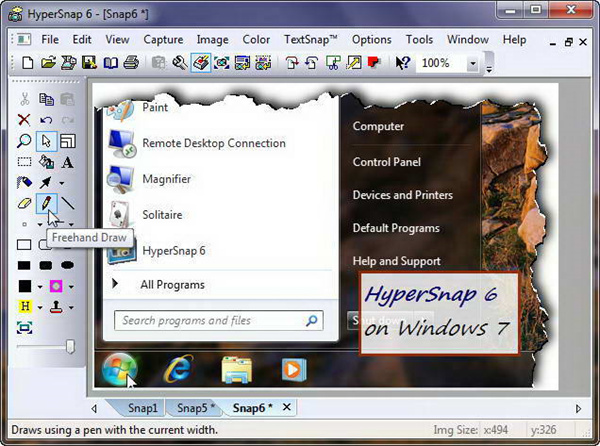
HyperSnap专业版快捷键介绍
缺省情况下快捷键定义如下:
Ctrl+Shift+F: 全屏幕截取。
Ctrl+Shift+V: 截取虚拟桌面。
Ctrl+Shift+W: 截取屏幕上鼠标所指窗口,闪烁的黑色矩形框内为抓取对象。
Ctrl+Shift+R: 截取特定区域,此时鼠标变为"+"光标,按住键拖动出一个矩形框,其中内容将被选中。
Ctrl+Shift+A: 截取当前活动窗口。
Ctrl+Shift+C: 截取不含边框的当前活动窗口。
Ctrl+Shift+P:截取最后指定区域。
F11: 重复最后一次截取。
Shift +F11: 停止自动截取。
Scoll Lock: 对特殊环境中的图形截取。
F1: 帮助信息。
自定义快捷键
单击“显示”→“自定义”,在“自定义”窗口中单击“键盘”标签,则可以指定任何一个命令的快捷键。使用我们用起来更加顺手。
HyperSnap专业版怎么滚动截图
一、Word窗口滚动截图
1、打开要截取的Word文档,本例共两页内容,单击“捕捉”=〉点击“扩展活动窗口”或者按“Ctrl + Shift + X”,如下图所示:
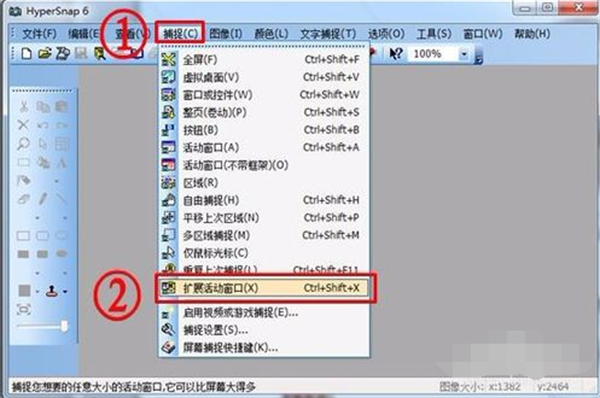
2、弹出“扩展窗口捕捉”窗口对话框,在高度文本框中输入“2400”,这里是估计的,A4纸高度约1000,两页2000按钮,还有菜单栏约400,记得要留足够高度,否则装不完要截图内容,宽度可以不用管,软件自动获取窗口宽度。如下图所示:
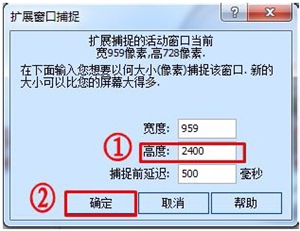
3、然后保存。
二、网页窗口滚动截图
1、打开要截取的网页,未显示完有滚动条。
2、单击“捕捉”=〉点击“扩展活动窗口”或者按“Ctrl + Shift + X”。
3、弹出“扩展窗口捕捉”窗口对话框,在高度文本框中输入“2500”,这里是估计的,能装下要截图内容就行,宽度可以不用管,软件自动获取窗口宽度。





















































 浙公网安备 33038202002266号
浙公网安备 33038202002266号